Erstellen eines ordners in der [effekt]-palette, Umbenennen von effekten, Ordnerstruktur der [effekt]-palette – Grass Valley EDIUS Pro v.7.20 Benutzerhandbuch
Seite 402: Sperren der ordnerstruktur, Ändern der ordnerstruktur, Seite 380
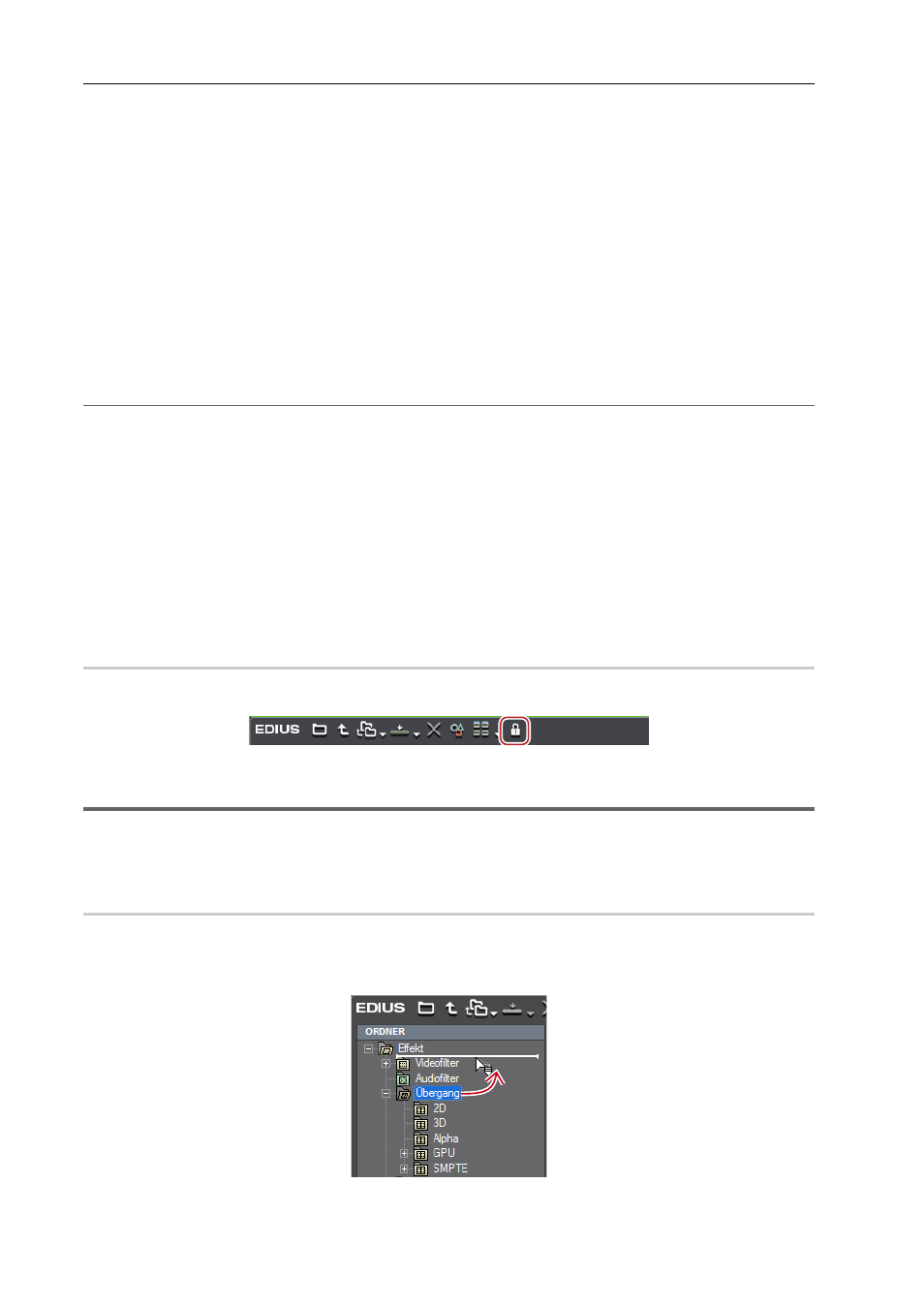
Anwenden von Effekten
380
EDIUS - Referenzhandbuch
Erstellen eines Ordners in der [Effekt]-Palette
In der [Effekt]-Palette können Sie einen neuen Ordner erstellen.
1 Klicken Sie mit der rechten Maustaste auf einen Ordner in der [Effekt]-Palette und klicken Sie auf [Neuen
Ordner erstellen].
Ein neuer Ordner wird unterhalb des ausgewählten Ordners erstellt.
2 Geben Sie einen Namen ein.
Umbenennen von Effekten
Sie können den Namen eines Effekts oder eines Ordners ändern.
1 Klicken Sie mit der rechten Maustaste auf einen Effekt oder einen Ordner und klicken Sie auf [Namen
ändern].
2
Alternative
• Klicken Sie auf den Namen des Effekts oder Ordners.
• Klicken Sie mit der rechten Maustaste auf einen Effekt und klicken Sie auf [Eigenschaften]. Ändern Sie den Namen
im [Eigenschaften]-Dialogfeld und klicken Sie auf [OK].
2 Geben Sie einen Namen ein.
3
•
Plug-In-Basiseffekte und voreingestellte Effekte des Systems können nicht umbenannt werden.
Ordnerstruktur der [Effekt]-Palette
Sie können Effekte oder Ordner sortieren oder die Ordnerstruktur ändern. Sie können die Ordner auch sperren, um sie
nicht versehentlich zu verschieben.
Sperren der Ordnerstruktur
0
1 Klicken Sie auf [Sperren] in der [Effekt]-Palette.
Mit jedem Klick auf [Sperren] wird die Sperre aktiviert und deaktiviert.
1
Hinweis
• Wenn Sie [Auf Standard zurücksetzen] auswählen, werden die Einstellungen auf die Standardeinstellungen
zurückgesetzt, selbst nachdem [Sperren] aktiviert wird.
Initialisieren der [Effekt]-Palette
Ändern der Ordnerstruktur
0
3
•
Klicken Sie auf [Sperren], um die Sperre zu deaktivieren, bevor Sie einen Arbeitsschritt ausführen.
1 Ziehen Sie einen Effekt oder Ordner zum Ziel und legen Sie ihn dort ab.